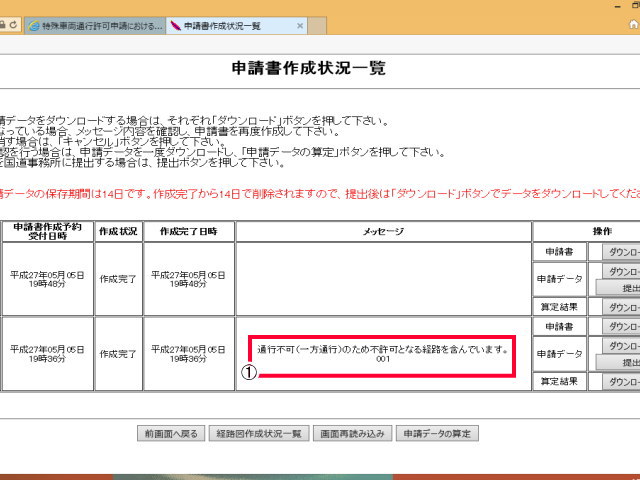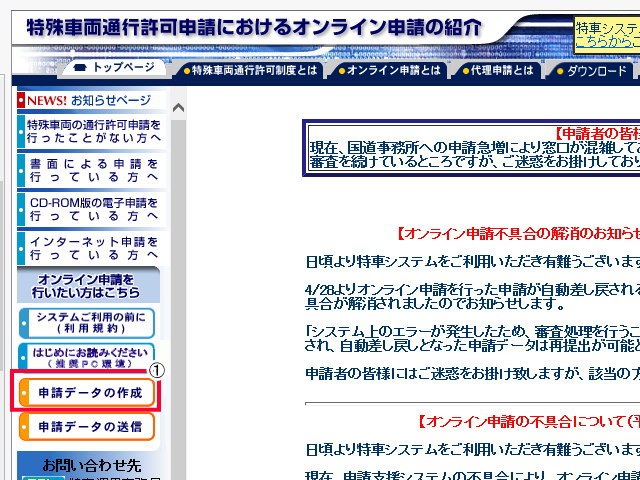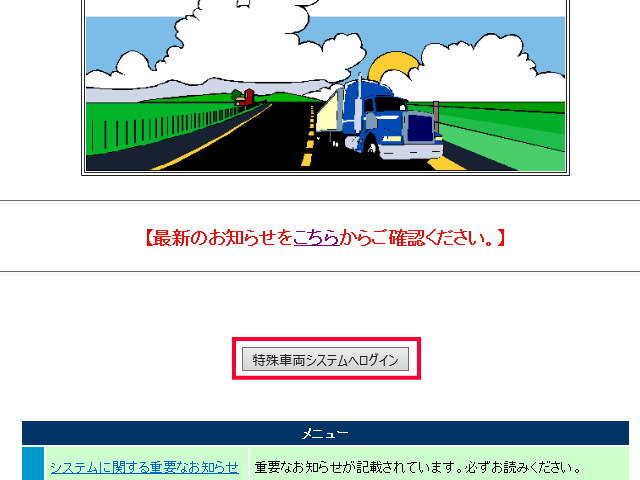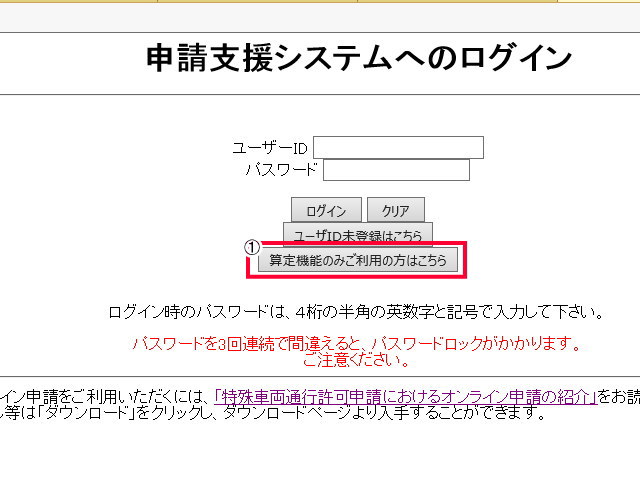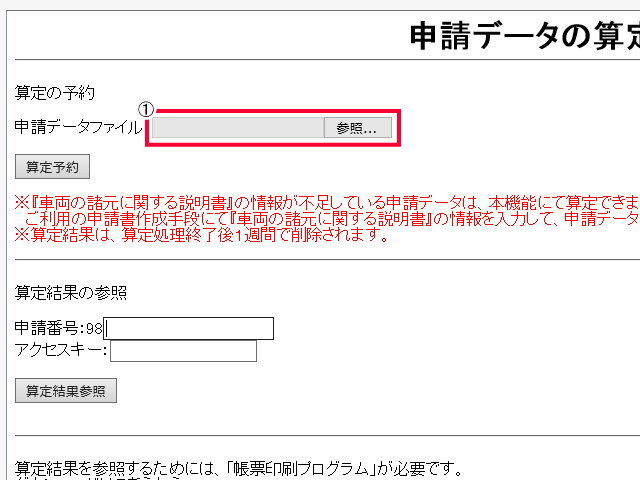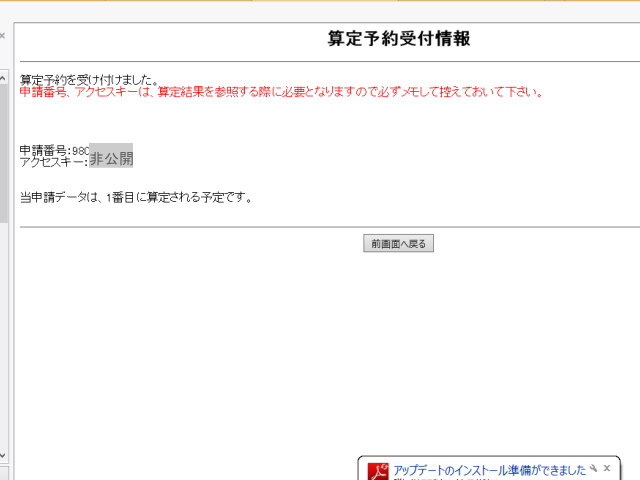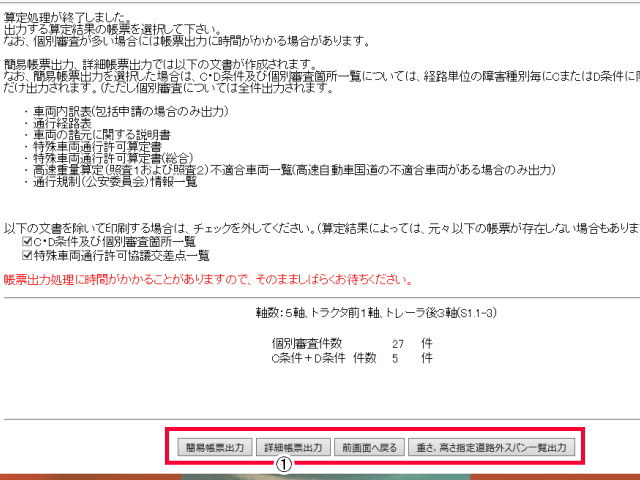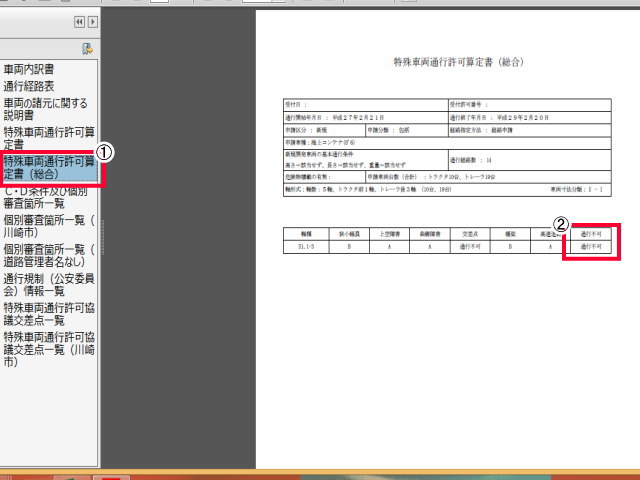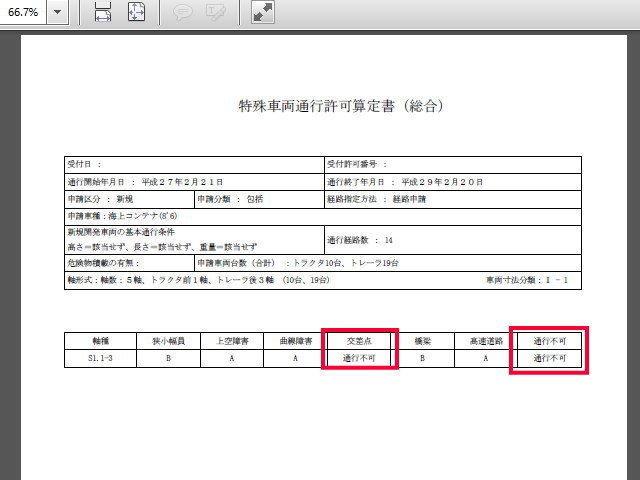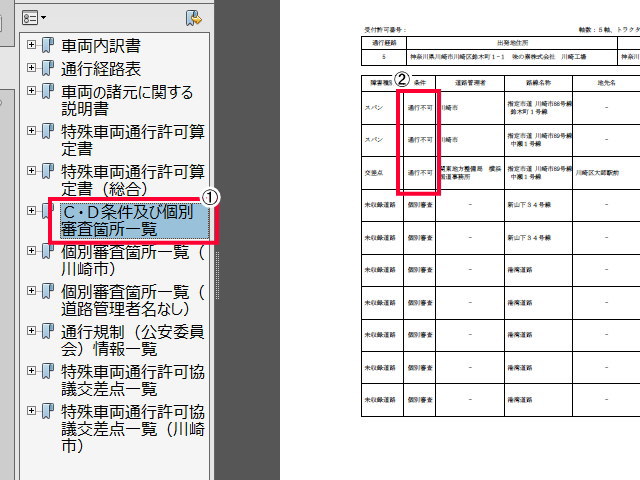車両情報を入力し経路を確定した。いよいよ提出!という段階になってもまだ油断はできません。
実際に申請をしても不許可になる経路を含んでいると提出ができません。仮に窓口申請で受理されたとしても不許可になります。では、どうやって不許可の箇所を探り出し、修正することができるのでしょうか?
いままでは何の問題もなくシステムが進んでいたのに、実際に申請しよとすると①のように通行不可が出た場合の対処方法はなかなか紹介されていないようです。
通常通り申請をしようとしても、車両情報に矛盾があったり、経路が不連続であった場合はオンライン申請の画面上で指摘されてそこから先に進めないようになりますが、実際には、これ以外に算定をしてみないとわからない不許可の理由もあります。
まずはいつもの通り、特殊車両通行許可におけるオンライン申請の紹介のぺージに進んでください。
赤枠の”申請データの作成”をクリックしてください。
すると↑のような画面になります。赤枠の”特殊車両システムへログイン”をクリックして先に進んでください。
↑の画面はここまで読んだあなたであれば何度も見たことがあるでしょう。今回はこの中の①の”算定機能のみをご利用の方はこちら”をクリックしてください。
すると↑のような画面になりますので、赤枠の中の申請データファイルのところの”参照”をクリックして不許可判定が出たbinファイルを指定してください。
するとbinファイルが行政庁に送信され、算定をしてくれます。行政庁に送信されたからといっても職員が確認するわけではなく、システムプログラムであっという間に算定がされます。
申請番号とアクセスキーが表示されますので、これをこの後の画面で使います。
また申請支援システムへのログインの画面に戻り、①をクリックして、申請データの算定の画面に行ってください。
そして次は↑の画面の下の部分の”算定結果の参照”に先ほどの申請番号とアクセスキーを入力します。
すると↑の画面が表示されます。この中の①の”詳細帳票出力”をクリックすると、PDFで算定結果がダウンロードできます。
PDFのなかでも、①の特殊車両通行許可算定(総合)をクリックしてください。②のように通行不可の表示があります。
”通行不可”が表示されているとどうやっても許可にはなりませんので、ここを修正することになります。
さらに詳しく見てみましょう。
PDFの①のところの”C・D条件及び個別審査箇所一覧”を上から順にみてみると、②のように、経路ごとに問題点があるところが表示されます。
これで問題の箇所は特定できました。
特定ができたら、そこを修正するしか方法はありません。一方通行であればそこは片道申請にして帰りは別の経路を通過したり、そもそもそこの区間を避けて経路を取ったりすることも必要です。
不許可の原因を特定して修正したら再度算定して、”不許可なし”になれば申請できる状態になります。
 これはオンライン上でできる不許可条件の特定の仕方です。未収録道路があった場合などはこの後に各行政庁が個別に経路を審査し、その結果不許可になることもあります。
これはオンライン上でできる不許可条件の特定の仕方です。未収録道路があった場合などはこの後に各行政庁が個別に経路を審査し、その結果不許可になることもあります。その場合は迂回経路を提示されたり、単に結果だけ通知されることもあります。できれば道路の名称を確認するときに各担当者とコミュニケーションをとり、事前に道路の状況を聞ければいいのですが、そうでない場合は申請してみないとわからないことも多いです。